VS Code提供了多種同時(shí)編輯多行的功能,包括:矩形選擇:繪制矩形選擇需要編輯的區(qū)域。多選光標(biāo):按住 Alt/Option 鍵的同時(shí)使用方向鍵或鼠標(biāo)選擇要編輯的行。編輯中的查找和替換:在“查找”面板中輸入要查找和替換的文本,選中“使用正則表達(dá)式”并選擇“選定的多個(gè)光標(biāo)”范圍。塊選擇模式:按住 Alt/Option 鍵并單擊要編輯的區(qū)域以選擇代碼塊。擴(kuò)展:安裝擴(kuò)展程序,如“Multi-Cursor”,以增強(qiáng)多行編輯功能。
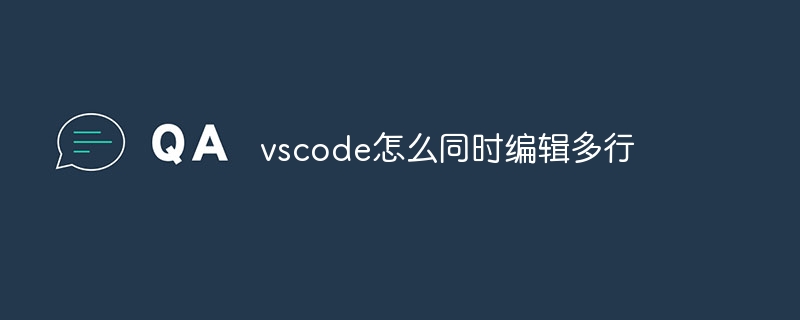
VS Code中同時(shí)編輯多行
在visual studio Code(VS Code)中,有幾種方法可以同時(shí)編輯多行:
1. 矩形選擇
- 按住 Shift + Alt(windows)或 Shift + Option(Mac),然后使用鼠標(biāo)在要編輯的區(qū)域周?chē)L制一個(gè)矩形。
- 這是同時(shí)編輯多個(gè)連續(xù)行最簡(jiǎn)單的方法。
2. 多選光標(biāo)
- 將光標(biāo)放在要編輯的第一行,按住 Alt(Windows)或 Option(Mac)鍵,然后使用方向鍵或鼠標(biāo)選擇其他要編輯的行。
- 選擇后,您可以對(duì)所有選定的行執(zhí)行相同的編輯操作。
3. 編輯中的查找和替換
- 按 Ctrl + F(Windows)或 Cmd + F(Mac)打開(kāi)“查找”面板。
- 在“查找”字段中輸入要查找的文本。
- 在“替換為”字段中輸入替換文本(可選)。
- 選中“使用正則表達(dá)式”復(fù)選框。
- 按 Alt + Enter(Windows)或 Cmd + Enter(Mac)以查找并替換文本。
- 確保在“范圍”字段中選擇“選定的多個(gè)光標(biāo)”,以便同時(shí)編輯所有匹配的行。
4. 塊選擇模式
- 按住 Alt(Windows)或 Option(Mac)鍵,然后在要編輯的區(qū)域內(nèi)單擊鼠標(biāo)。
- 這是選擇和編輯代碼塊最有效的方法,例如函數(shù)或代碼段。
5. 擴(kuò)展
- 您可以安裝擴(kuò)展程序來(lái)增強(qiáng)VS Code的多行編輯功能。例如,“Multi-Cursor”擴(kuò)展程序允許您輕松添加和移動(dòng)多個(gè)光標(biāo)。
? 版權(quán)聲明
文章版權(quán)歸作者所有,未經(jīng)允許請(qǐng)勿轉(zhuǎn)載。
THE END
.jpg)

















.png)
